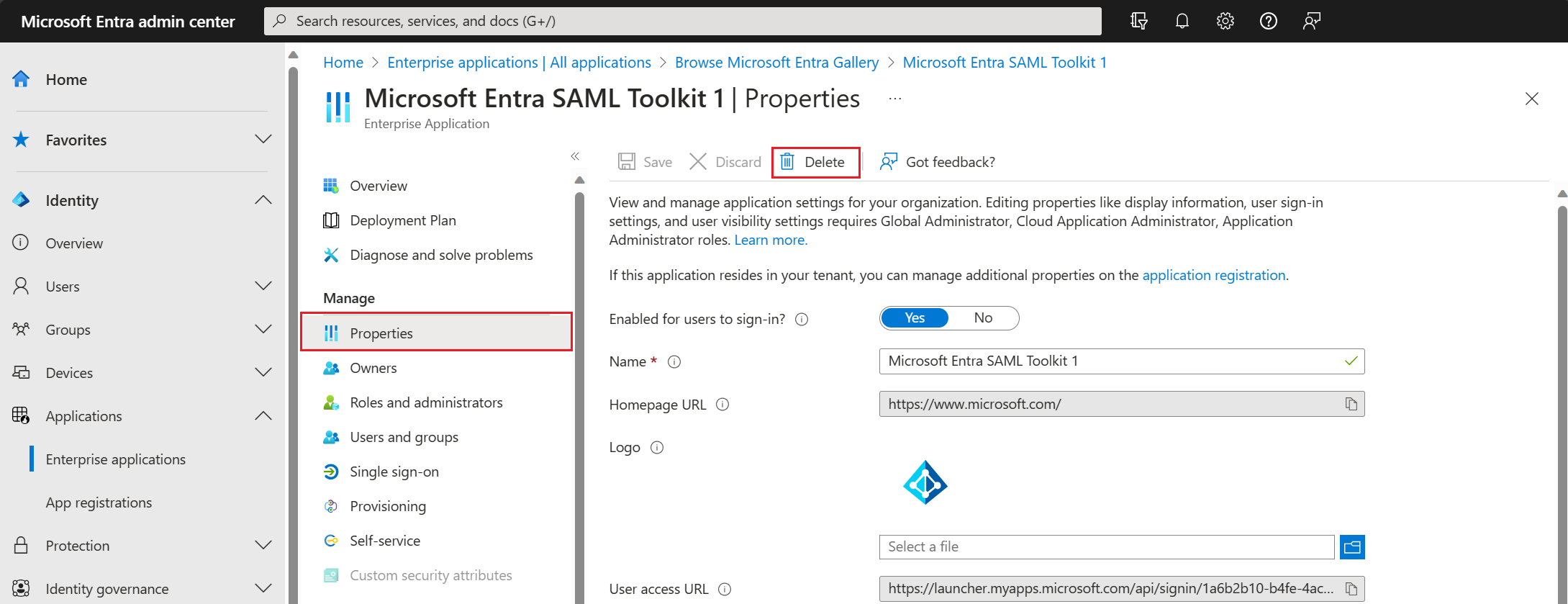Not
Bu sayfaya erişim yetkilendirme gerektiriyor. Oturum açmayı veya dizinleri değiştirmeyi deneyebilirsiniz.
Bu sayfaya erişim yetkilendirme gerektiriyor. Dizinleri değiştirmeyi deneyebilirsiniz.
Bu makalede, Microsoft Entra kiracınıza eklenmiş olan bir kurumsal uygulamayı silmeyi öğreneceksiniz.
Ve kurumsal uygulamayı sildiğinizde, geri dönüşüm kutusunda 30 gün boyunca askıya alınmış durumda kalır. 30 gün boyunca uygulamayı geri yükleyebilirsiniz. Silinen öğeler 30 günlük süreden sonra otomatik olarak kalıcı şekilde silinir. Uygulamaların silinmesi ve kurtarılması hakkında sık sorulan sorular hakkında daha fazla bilgi için bkz. Uygulamaları silme ve kurtarma hakkında SSS.
Önkoşullar
Kurumsal uygulamayı silmek için şunları yapmanız gerekir:
- Microsoft Entra kullanıcı hesabı. Henüz bir hesabınız yoksa ücretsiz hesap oluşturabilirsiniz.
- Aşağıdaki rollerden biri:
- Bulut Uygulaması Yöneticisi
- Uygulama Yöneticisi
- hizmet sorumlusunun sahibi
- Kiracınıza eklenen kurumsal bir uygulama.
Microsoft Entra yönetim merkezini kullanarak kurumsal uygulamayı silme
Microsoft Entra yönetim merkezinde en az Bir Bulut Uygulaması Yöneticisi olarak oturum açın.
Entra ID>Kurumsal uygulamalar>Tüm uygulamalar bölümüne göz atın.
Arama kutusuna mevcut uygulamanın adını girin ve ardından arama sonuçlarından uygulamayı seçin. Bu makalede örnek olarak Microsoft Entra SAML Toolkit 1'i kullanacağız.
Sol menünün Yönet bölümünde Özellikler'i seçin.
Microsoft Entra kiracınızdan uygulamayı silmek istediğinizi onaylamak için Özellikler bölmesinin üst kısmında Sil'i ve ardından Evet'i seçin.
Microsoft Entra PowerShell kullanarak kurumsal uygulamayı silme
Microsoft Entra PowerShell modülünü kullandığınızdan emin olun.
Microsoft Entra PowerShell'e bağlanın ve en azından Bir Bulut Uygulaması Yöneticisi olarak oturum açın.
Silmek istediğiniz uygulamayı, uygulama adına göre filtreleyerek alın ve ardından uygulamayı silin.
Connect-Entra -Scopes 'Application.ReadWrite.All' Get-EntraServicePrincipal -Filter "displayName eq 'Test-app1'" | Remove-EntraServicePrincipal
Microsoft Graph PowerShell kullanarak kurumsal uygulamayı silme
Microsoft Graph PowerShell'e bağlanın ve en az bir Bulut Uygulaması Yöneticisi olarak oturum açın:
Connect-MgGraph -Scopes 'Application.ReadWrite.All'Kiracınızdaki kurumsal uygulamaların listesini alın.
Get-MgServicePrincipalSilmek istediğiniz kurumsal uygulamanın nesne kimliğini kaydedin.
Kurumsal uygulamayı silin.
Remove-MgServicePrincipal -ServicePrincipalId 'aaaaaaaa-bbbb-cccc-1111-222222222222'
Microsoft Graph API'sini kullanarak kurumsal uygulamayı silme
Graph Gezgini'ni kullanarak kurumsal bir uygulamayı silmek için en azından Bir Bulut Uygulaması Yöneticisi olarak oturum açmanız gerekir.
Kiracınızdaki hizmet sorumlularının listesini almak için aşağıdaki sorguyu çalıştırın.
GET https://graph.microsoft.com/v1.0/servicePrincipalsSilmek istediğiniz kurumsal uygulamanın kimliğini kaydedin.
Kurumsal uygulamayı silin.
DELETE https://graph.microsoft.com/v1.0/servicePrincipals/{servicePrincipal-id}